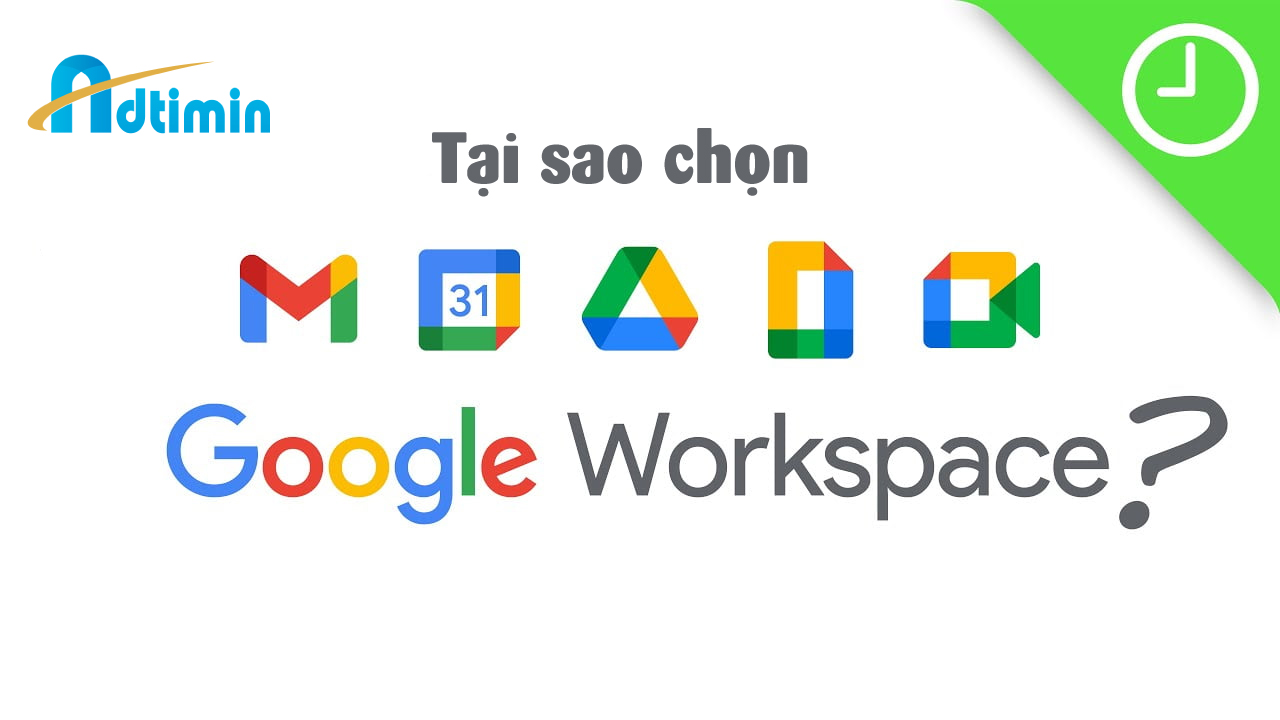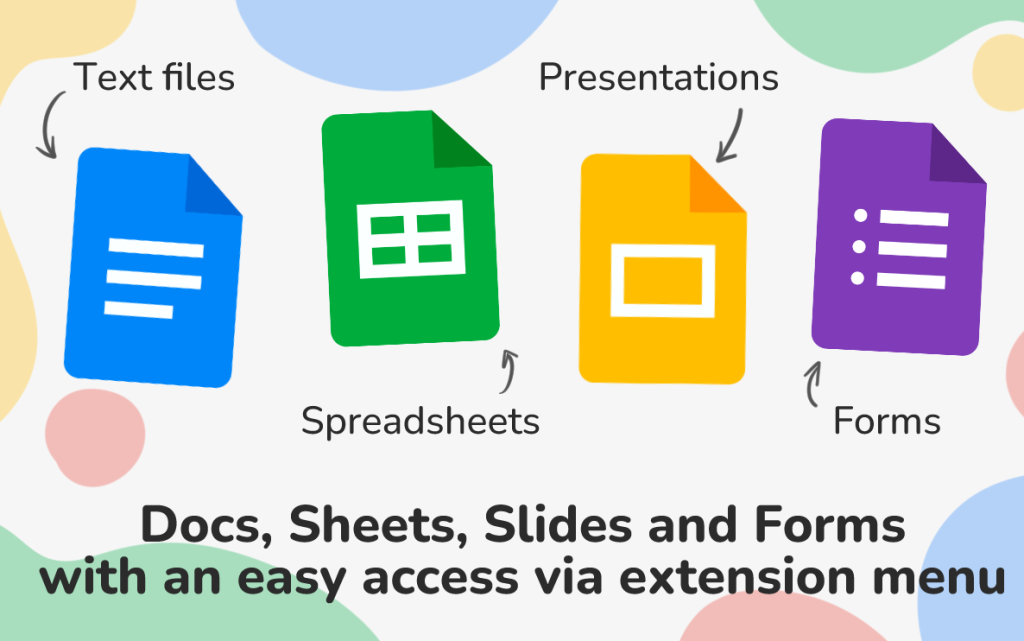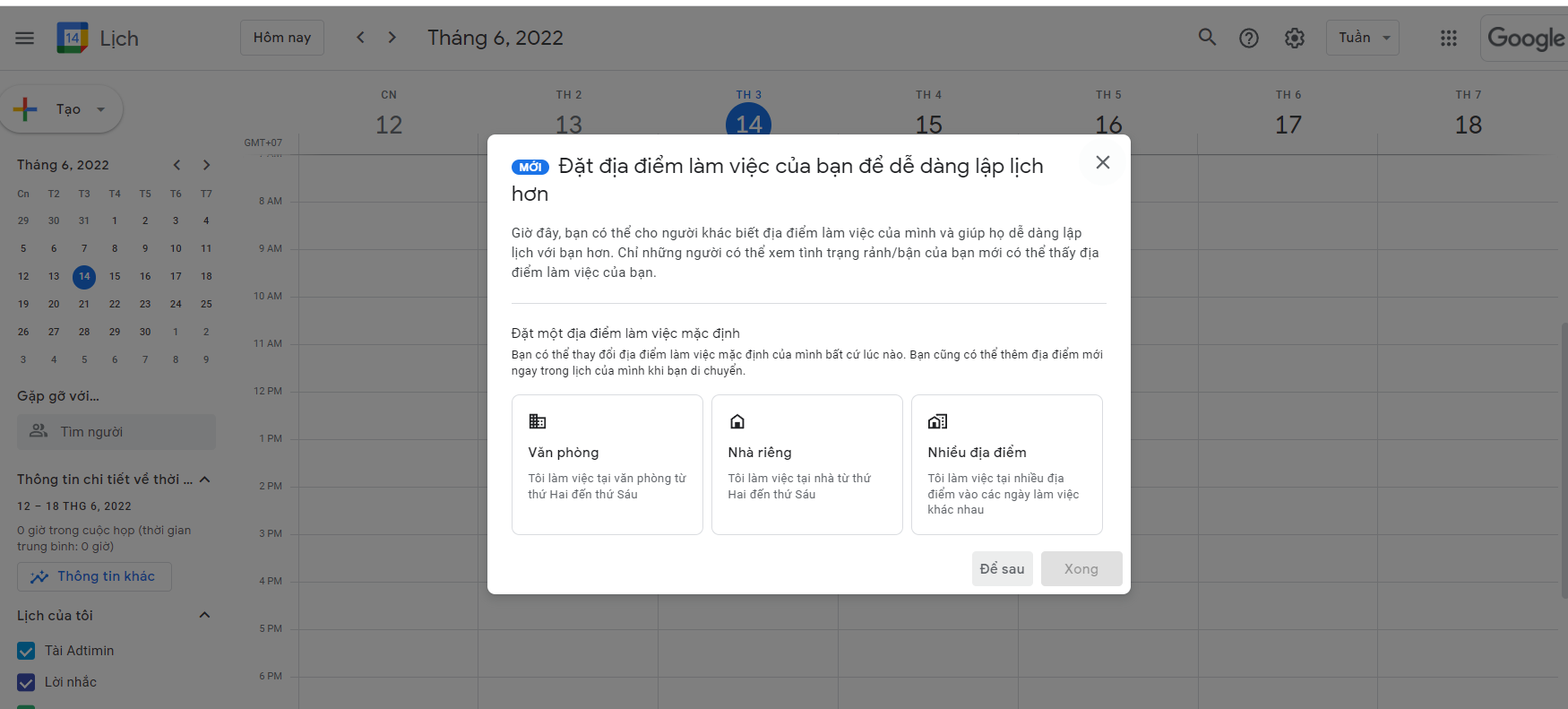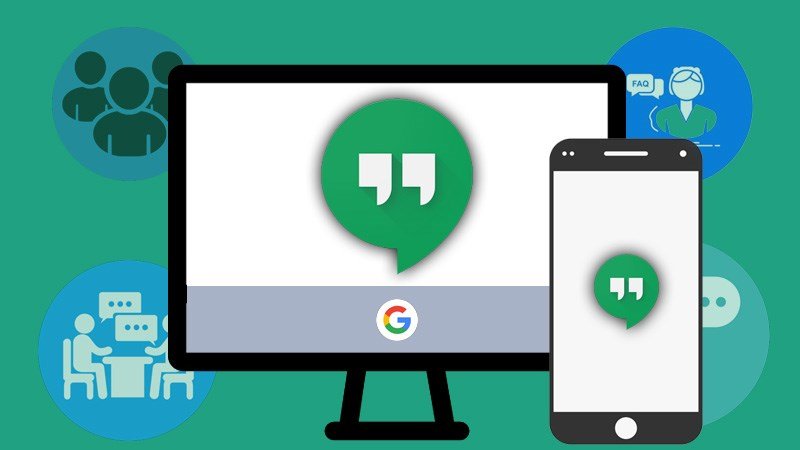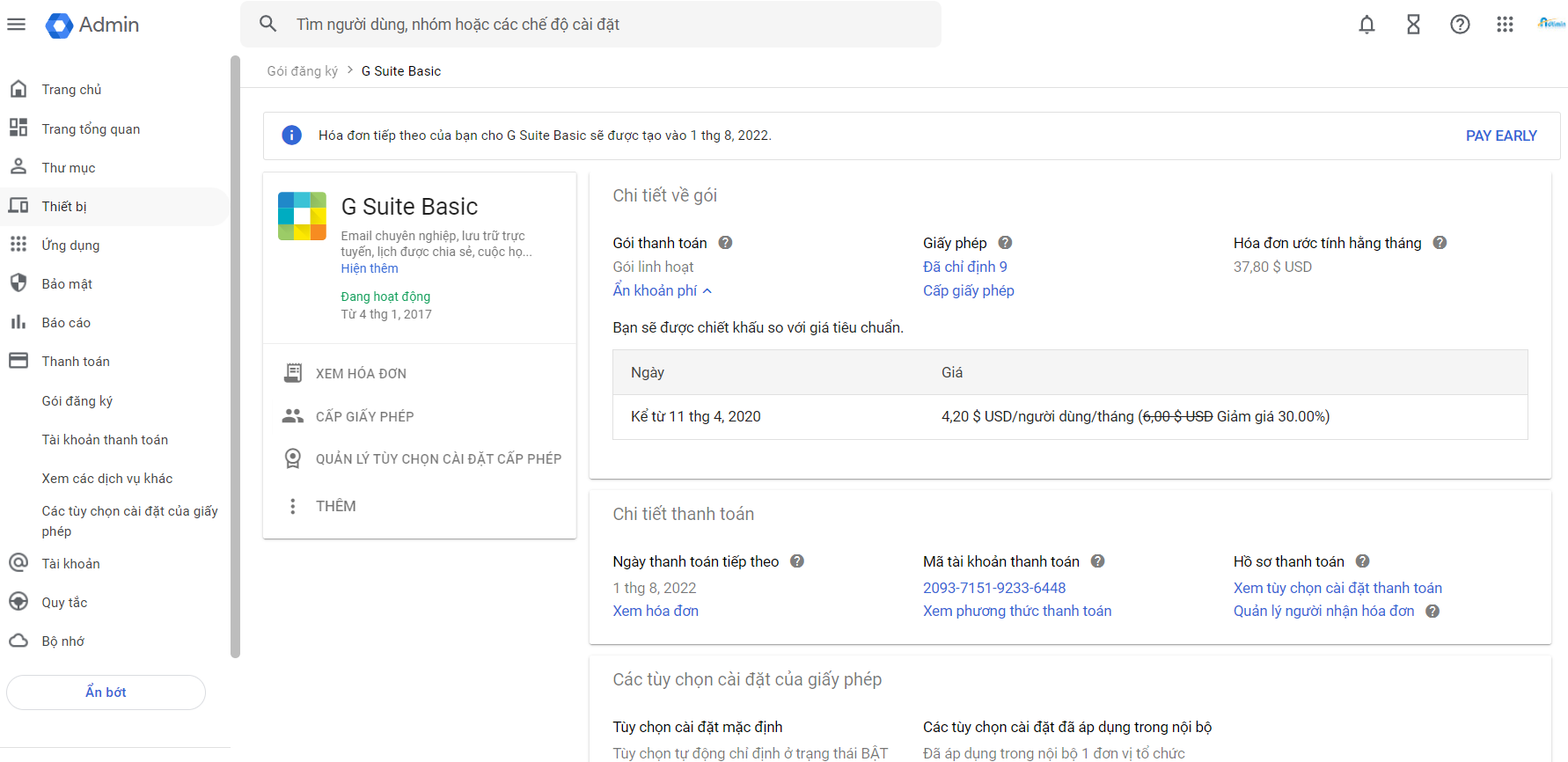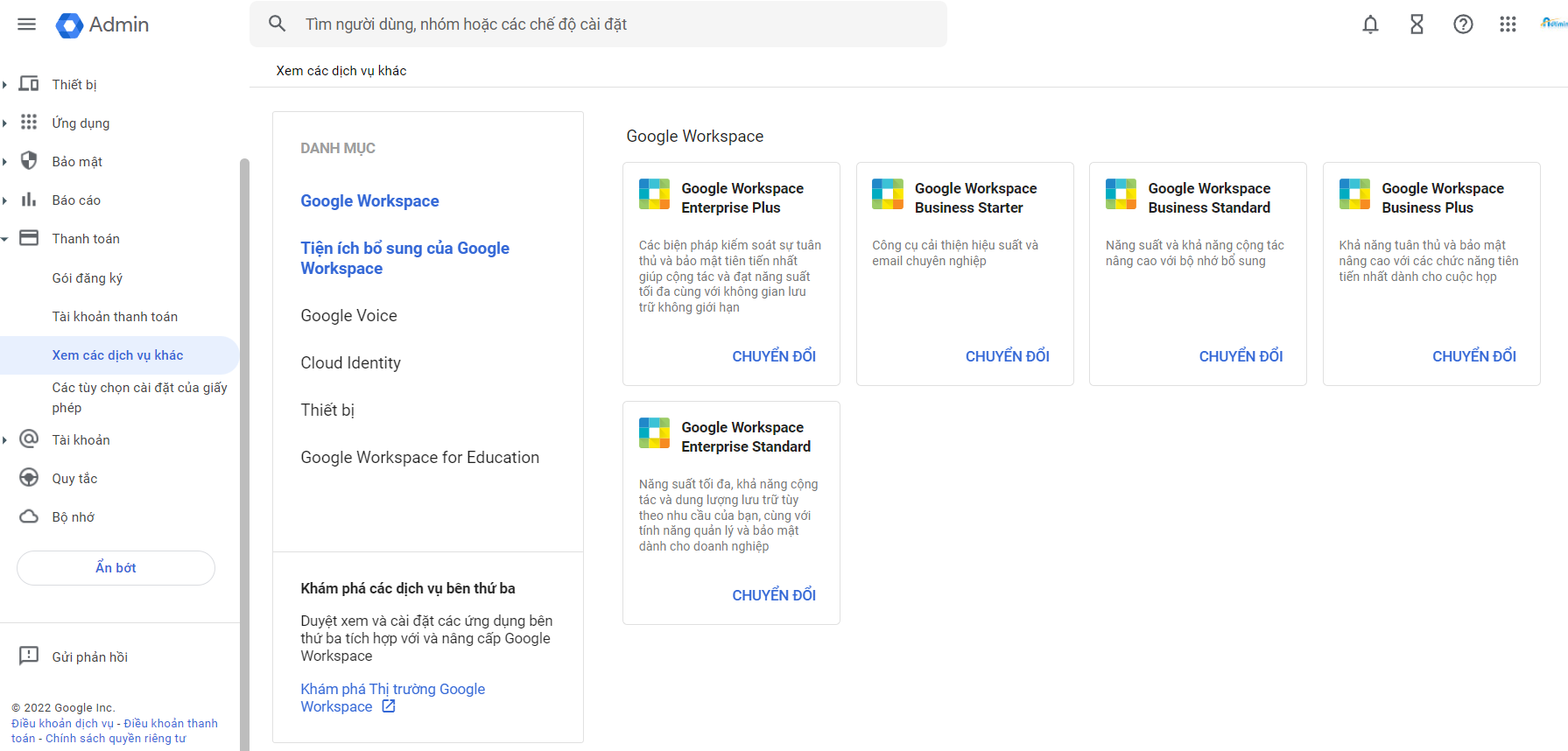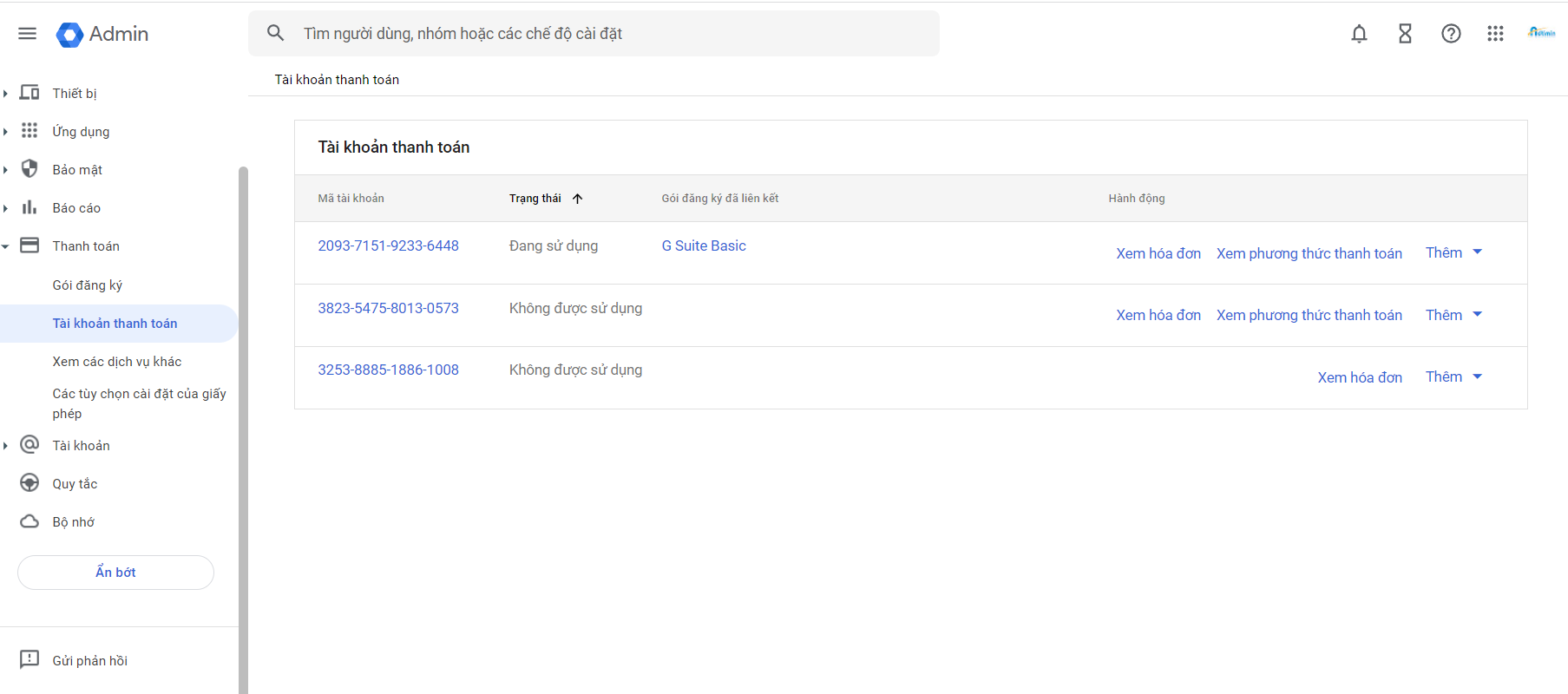Google Workspace là gì?
Google workspace là tên gọi mới của G suite – một dịch vụ mail trả phí được Goolge ra mắt 2016. G Suite được các doanh nghiệp sử dụng rộng rãi. Với các công cụ trực tuyến dành cho doanh nghiệp bao gồm Gmail theo tên miền doanh nghiệp, Drive không giới hạn, Documents, Meet và Gemini.
Chúng ta đã quá rõ với dịch vụ Gmail hay Drive của Google, nhưng Google hiện nay đã tích hợp thêm trí tuệ nhân tạo AI Gemini với khả năng tự động hóa quy trình viết văn bản, làm đồ họa hay phân tích hệ thống. Điều này sẽ giúp cho công việc của bạn trơn tru hơn một cách đáng kể và tạo hiệu suất cao cho doanh nghiệp của bạn.
Các bạn xem thêm giới thiệu về workspace
Google workspace có những gói nào?
Hiện Google workspace đang có nhiều phiên bản gói Business dành cho doanh nghiệp vừa và nhỏ; Phiên bản Enterprise cho doanh nghiệp lớn.

Google workspace Business dành cho kinh doanh hiện có các phiên bản như sau:
- Google workspace business starter bao gồm: email doanh nghiệp bảo mật theo tên miền, tính năng Google meet họp video hỗ trợ 100 người tham gia, 30 GB bộ nhớ gộp/người dùng, ứng dụng Gemini – Trợ lý AI có tích hợp cơ chế bảo mật và bảo vệ quyền riêng tư cấp doanh nghiệp, Các chế độ kiểm soát về bảo mật và quản lý.
- Google workspace Business Standard bao gồm: Chế độ bảo vệ nâng cao chống Phần mềm độc hại và chống Tấn công giả mạo, Email doanh nghiệp bảo mật, điều chỉnh được. Tính năng họp video hỗ trợ 150 người tham gia kèm tính năng ghi lại cuộc họp, 2 TB bộ nhớ gộp/người dùng, Ứng dụng Gemini – Trợ lý AI có tích hợp cơ chế bảo mật và bảo vệ quyền riêng tư cấp doanh nghiệp, Các chế độ kiểm soát về bảo mật và quản lý, Dịch vụ hỗ trợ thông thường (có thể trả phí để nâng cấp lên Dịch vụ hỗ trợ nâng cao).
- Google workspace Business Plus bao gồm: Chế độ bảo vệ nâng cao chống Phần mềm độc hại và chống Tấn công giả mạo, Chế độ bảo vệ dữ liệu nâng cao, Email doanh nghiệp bảo mật, điều chỉnh được cùng tính năng eDiscovery, giữ lại dữ liệu, Tính năng họp video hỗ trợ 500 người tham gia, ghi lại cuộc họp, theo dõi số người tham dự, 5 TB bộ nhớ gộp/người dùng, Ứng dụng Gemini – Trợ lý AI có tích hợp cơ chế bảo mật và bảo vệ quyền riêng tư cấp doanh nghiệp, Các chế độ kiểm soát nâng cao về bảo mật và quản lý, trong đó có Vault và giải pháp quản lý thiết bị đầu cuối nâng cao, Dịch vụ hỗ trợ thông thường (có thể trả phí để nâng cấp lên Dịch vụ hỗ trợ nâng cao)
Dưới đây là bảng giá do google cung cấp:
Hiện tại, Google workspace có giá 6$/ người dùng/ tháng và khuyến mãi năm đầu là 3$/ người dùng/ tháng. Giá trên chưa bao gồm 5% thuế nhà thầu.
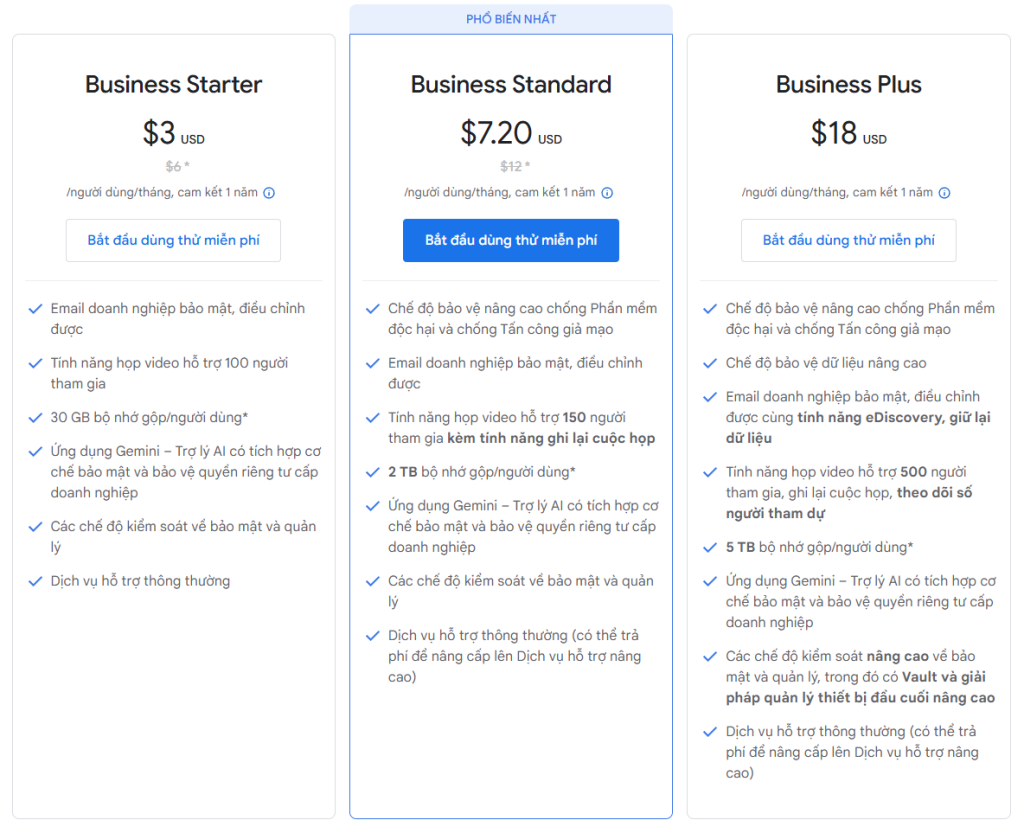
Bảng giá do Adtimin cung cấp – Google partner tại Việt Nam:
Hiện tại công ty Adtimin là đối tác Google workspace tại Việt Nam – Link chứng nhận – Chúng tôi cung cấp sản phẩm với mức giá thấp hơn, hỗ trợ xuất hóa đơn đầy đủ và hỗ trợ kỹ thuật miễn phí cho khách hàng. Quý khách vui lòng liên hệ 0918.437.227 – 0917.457.337
Accounts
Free Trial
Projects
SSL
Storage
Domains
Domains
GOOGLE WORKSPACE
BUSINESS STARTER
76.000
191.000 vnđ/user/tháng
Gmail theo tên miền doanh nghiệp
Dung lượng 30 GB cho mỗi user
Bộ công cụ văn phòng Google driver
Google meet thời lượng 24h, 100 người tham dự, không có tính năng ghi lại cuộc họp
Tích hợp Google Appsheet core
Kiểm soát nâng cao của quản trị viên
Gemini Gmail + Chat
GOOGLE WORKSPACE
BUSINESS STANDARD
212.000
383.000vnđ/user/tháng
Gmail theo tên miền doanh nghiệp
Dung lượng 2 TB cho mỗi user
Bộ công cụ văn phòng Google driver
Google meet thời lượng 24h, 150 người tham dự, ghi lại cuộc họp
Tích hợp Google Appsheet core
Kiểm soát nâng cao của quản trị viên
Gemini trong tất cả ứng dụng + Tạo Gemini
GOOGLE WORKSPACE
BUSINESS PLUS
522.000
600.000vnđ/user/tháng
Gmail theo tên miền doanh nghiệp
Dung lượng 5 TB cho mỗi user
Bộ công cụ văn phòng Google driver
Cuộc họp video có 500 người tham gia + tính năng ghi âm, theo dõi tình hình tham dự
Tích hợp Google Appsheet core
Kiểm soát nâng cao của quản trị viên
Gemini trong tất cả ứng dụng + Tạo Gemini
Video giới thiệu Công ty truyền thông Adtimin
Các tính năng hấp dẫn của Google Workspace
Workspace được kế thừa và phát huy từ G Suite của Google nó thừa kế tất cả các tính năng của G Suite như:
1. Gmail theo tên miền doanh nghiệp
Google workspace cho phép bạn tạo gmail theo tên miền công ty với dung lượng lên đến 30GB/ user. Trong môi trường doanh nghiệp email được sử dụng rộng rãi để trao đổi trực tiếp với khách hàng.
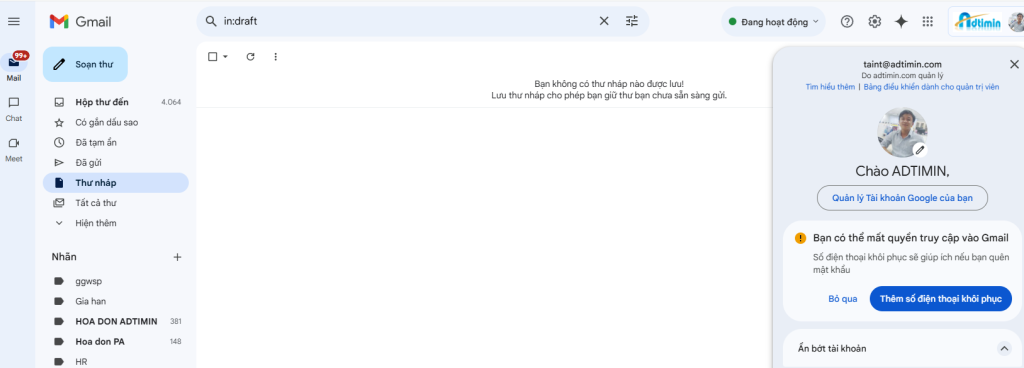
Ngoài ra Gmail doanh nghiệp còn có một số lợi ích như:
- Tạo sự chuyên nghiệp cho thương hiệu – nhìn vào email tên miền doanh nghiệp khác hàng sẽ tin tưởng hơn.
- Kiểm soát hoàn toàn – Kiểm soát quản lý tài nguyên nhân viên dễ hơn, bạn có thể tạo hoặc xóa bất kỳ mailboxes.
- Marketing cho thương hiệu của bạn – dựa vào đuôi email tên miền khác hàng có thể tìm hiểu doanh nghiệp của bạn.
2. Google Drive ổ cứng di động của bạn
Với 30G cho mỗi người dùng gói Business Starter va không giới hạn cho gói Workspace cho doanh nghiệp bạn có thể thỏa thích lưu trữ tài nguyên cho doanh nghiệp của mình.
Chỉ với vài thao tác đơn giản bạn có thể tải tập tin lưu trữ chia sẻ tài nguyên với bạn bè đồng nghiệp. Thật tiện lợi đúng không nào?
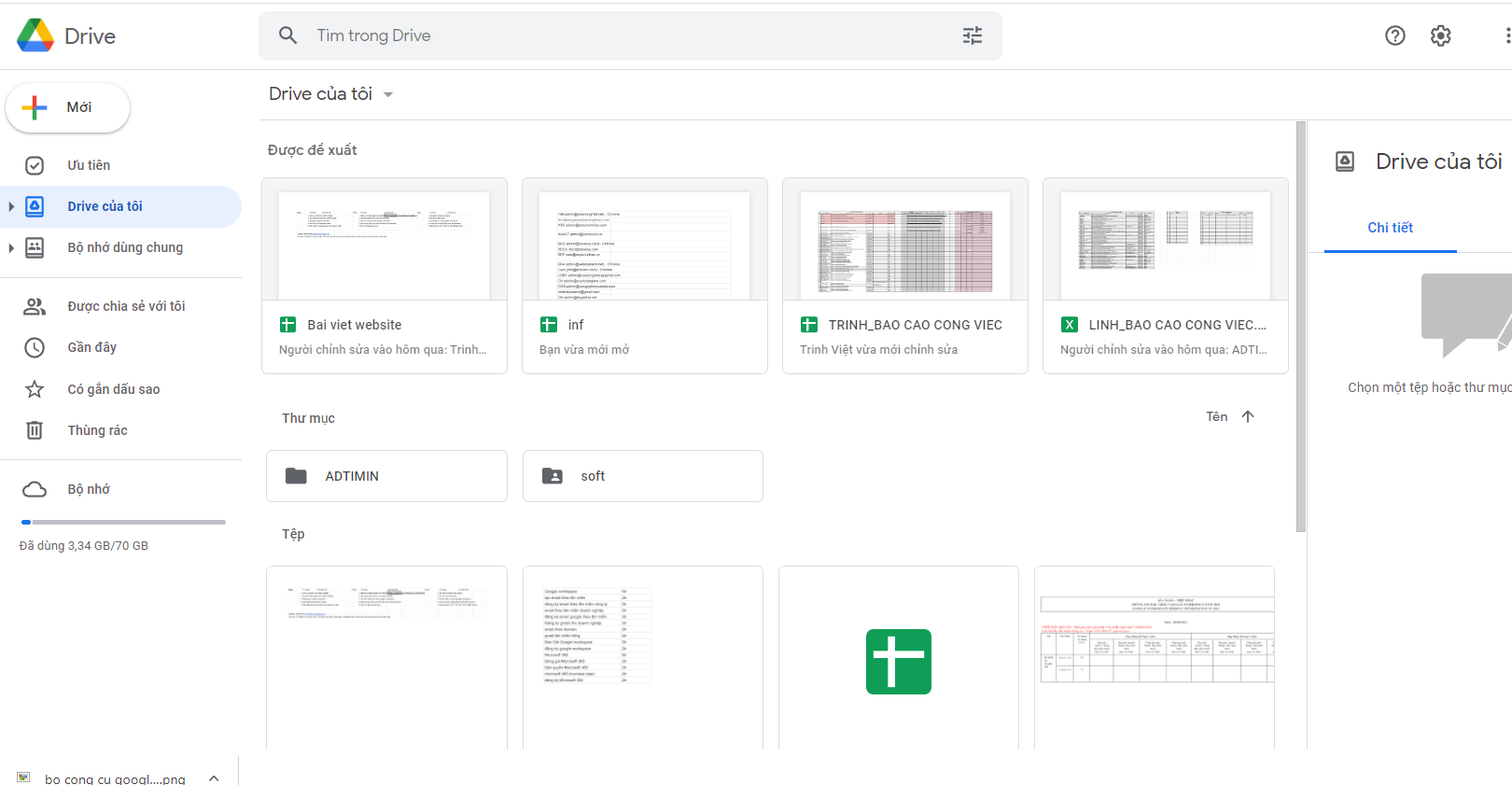
Với Google Drive các bạn bạn không sợ dữ liệu của mình bị mất vì bất kì lý do gì như hư hỏng thiết bị, mất ổ cứng… cùng với khả năng tìm kiếm mạnh mẽ giúp bạn truy xuất file cần tìm nhanh nhất.
3. Google Docs, Sheet, Slides, Forms
Google Docs, Sheet, Slides, Forms tất cả đều được tích hợp trong một ứng dụng online. Chỉ cần mở google drive và bạn đã có tất cả mọi thứ bạn cần và dễ dàng truy xuất mọi lúc mọi nơi.
Google documents với nhiều tính năng hấp dẫnNgoài việc sử dụng trên nền tảng web online, các ứng dụng google drive cũng dễ dàng để dùng trên ứng dụng máy tính, ngay cả khi bạn đang offline.
4. Google Calendar
Với Google Calendar bạn có thể xem lịch làm việc của bạn bè đồng nghiệp. Đồng thời các bạn có thể xem thời gian biểu cá nhân chi tiết của họ.
Và sắp xếp cuộc hẹn hợp lý.
Google Calendar có thể tích hợp các chức năng của Goolge Apps bạn có thể giap tiếp chia sẻ dễ dàng.
Talk và Calendar để giảm bớt công việc trùng lặp và nâng cao hiệu quả công việc.
5. Họp video trực tuyến
Với google Hangout các bạn có thể chát, gọi video chất lượng cao, tạo không gian liên lạc tốt hơn. Bạn có thể tạo cuộc họp lên đến 100 người trên mọi thiết bị.
Gọi video Google Hangout
6. Hộp thứ nhóm cộng tác
Bạn có thể sử dụng hộp thư đến công tác trong Google Groups. Các thành viên trong nhóm có thể xác định quyền chỉ định chia sẻ công việc cho nhau để theo dõi.
Ví dụ: Bạn tạo một nhóm hỗ trợ dịch vụ bán hàng có địa chỉ là info@adtimin.vn Sau đó thêm các thành viên hỗ trợ của bạn vào nhóm. Và khách hàng từ bên ngoài gởi yêu cầu đến hộp thư.
Các thành viên trong nhóm có thể nhìn thấy và trao đổi với khách hàng. Giao trách nhiệm trao đổi công việc với từng thành viên trong nhóm.
Đặt các trạng thái giải quyết vấn đề công việc: hoàn thành, trùng lặp hoặc không cần hành động.
Tìm kiếm dễ dàng các cuộc trò chuyện theo trạng thái giải quyết hoặc người được giao.
7. Nói không với tin nhắn rác
Với hộp thư bình thường mỗi ngày nhận khoản hơn 10 thư rác quảng cáo. Thật là khó chịu và tốn thời gian đôi khi thư rác chứa mã độc gây nguy hiểm đến dữ liệu của bạn.
Với Email Google Workspace thư rác biến mất hoàn toàn tiết kiệm tối đa thời gian bạn sử dụng email cho công việc.
Bạn muốn chia sẻ tài nguyen với bạn bè đồng nghiệp đơn giản chỉ cần tải lên Drive. Bật chia sẻ và coppy địa chỉ của thư mục hoặc file muốn chia sẻ gửi cho người nhận là được.
Không cần phải soạn thư rồi đính kèm tập tin.
Mà bạn có thể chia sẻ tới nhiều người trong nhóm cùng lúc.
8. Kiểm duyệt thư đi và thư đến
Tính năng này cho phép bạn có thể ĐỒNG Ý hoặc TỪ CHỐI một email gửi đi hoặc chuyển đến từ một hoặc một nhóm nhân viên nào đó.
Các nhân viện mới cần được giám sát duyệt thư trước khi gởi ra ngoài.
Là một nhân viên mới chưa đủ kỹ năng cần thiết người quản lý phải kiểm duyệt thư đi. Để tuân thủ đúng chính sách cho đến khi họ có kinh nghiệm cần thiết.
9. Lưu trữ email làm bằng chứng pháp lý
Với Google Apps Basic các bạn có thể tạo bản sao dữ liệu của người dùng. Một nhóm người dùng trong tổ chức để chuyển về một mail được chỉ định nhằm lưu trữ và khôi phục khi cần.
Đều đó là cần thiết đối với một số doanh nghiệp hoạt động liên quan tới bí quyết hoặc thông tin nhạy cảm hoặc tổ chức có nhân viên thường xuyên ra vào.
10. Khôi phục dữ liệu đã xóa bởi người dùng
Đôi khi người dùng xóa tài nguyên quan trọng của mình. Muốn khôi phục lại phải làm thế nào?
Quản trị viên có thể khôi phục dữ liệu đã xóa trong vòng 25 ngày dễ dàng.

Việc này giúp bạn khôi phục hoàn toàn dữ liệu của người dùng đã xóa trong 25 ngày, việc khôi phục sẽ đưa user trở về như lúc ban đầu.
11. Gemini AI tạo văn bản, thiết kế hình ảnh, viết code
Gemini (trước đây là Google Bard) là một mô hình trí tuệ nhân tạo (AI) được phát triển bởi Google, nhằm thay thế và nâng cấp cho hệ thống Bard. Gemini được công bố lần đầu tại hội nghị nhà phát triển Google I/O 2023. Công cụ này tối ưu hóa khả năng giao tiếp tự nhiên, hỗ trợ người dùng trong nhiều nhiệm vụ như viết nội dung, lập kế hoạch và học tập thông qua hội thoại.
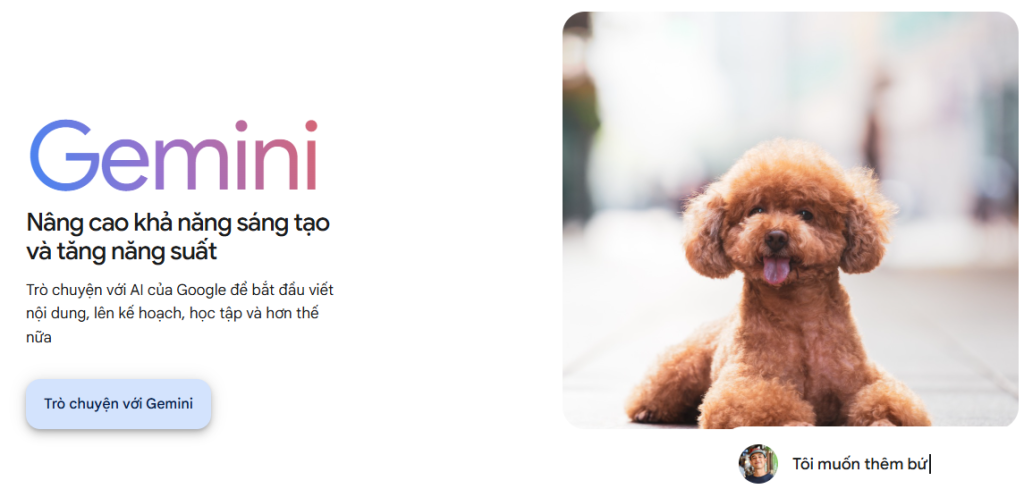
Được thiết kế như một mô hình ngôn ngữ lớn (LLM), Gemini nổi bật với khả năng sáng tạo nội dung, phản hồi chính xác và tư duy logic mạnh mẽ. Google phát triển Gemini để cạnh tranh với ChatGPT, với sự tập trung vào khả năng xử lý ngôn ngữ tự nhiên và hỗ trợ đa dạng các tác vụ. Hiện tại, người dùng có thể sử dụng Gemini Chat ở cả website lẫn điện thoại Android hay IOS.
Các cách thanh toán trong Google Workspace
Sự khác nhau giữa 2 cách tự thanh toán và thanh toán qua ADTIMIN là ADTIMIN có thể giúp bạn xuất hóa đơn tài chính cho Dịch vụ Google workspace, còn đối với phương thức cá nhân thì chỉ có thể chi trả cá nhân, không thể đưa vào chi phí công ty, hóa đơn đỏ.
Cách 1: Thanh toán cá nhân bằng thẻ visa
Đối với tài khoản cá nhân, bạn cần có sẵn thẻ visa có khả năng thanh toán quốc tế, sau đó làm theo các bước hướng dẫn bên dưới để thêm thẻ thanh toán và thanh toán cho Google workspace
-
Trong Bảng điều khiển dành cho quản trị viên của Google (tại admin.google.com) …
Thanh toán Google Workspace -
Chuyển đến Menu
Lập hóa đơn> Tài khoản thanh toán .
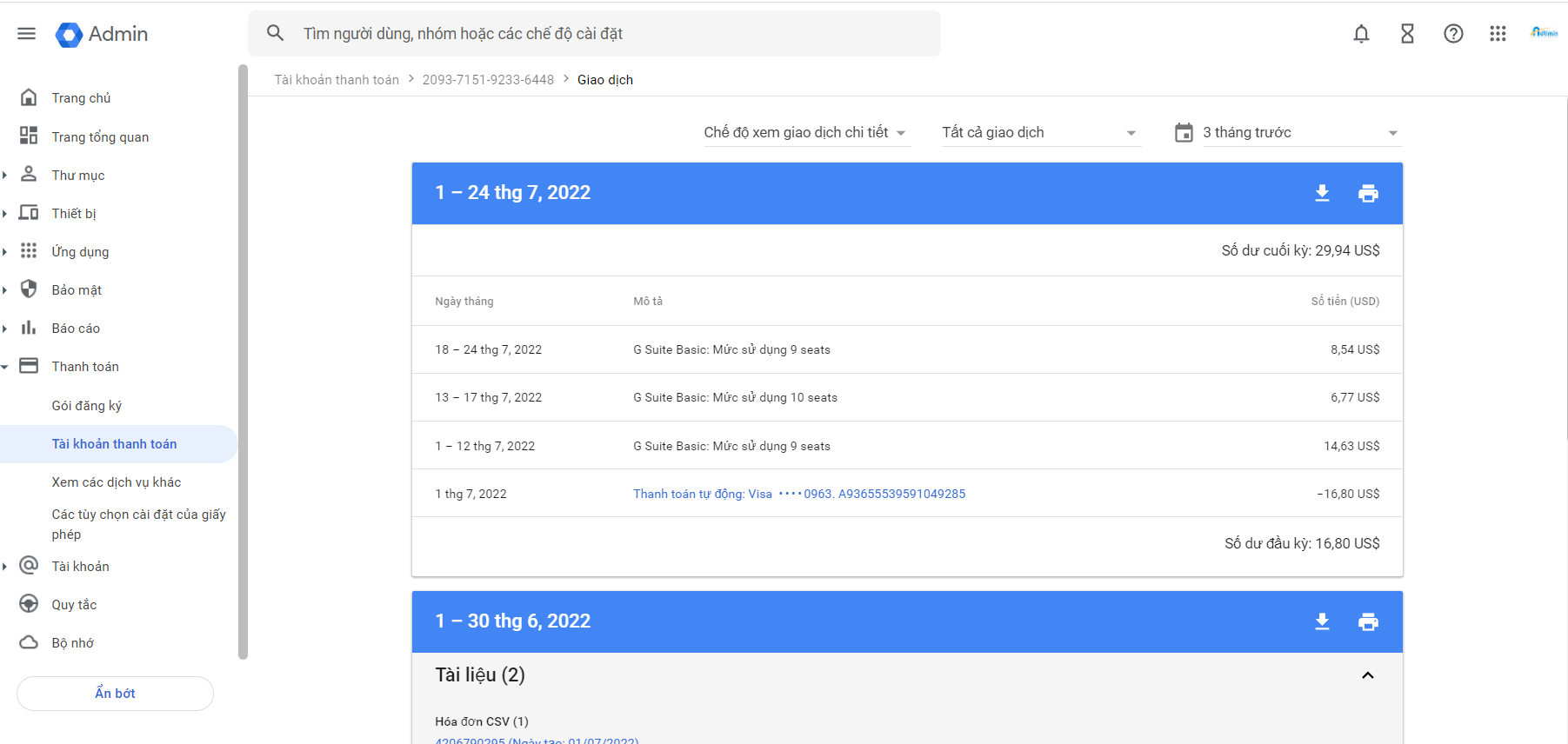
-
Bên cạnh đăng ký của bạn, nhấp vào Xem hóa đơn .
- Kiểm tra trạng thái của bất kỳ giao dịch nào trong cột Mô tả . Đây là những thông báo bạn có thể thấy:
- Thanh toán tự động được lập lịch — Một khoản thanh toán qua tài khoản ngân hàng sẽ diễn ra trong vài ngày tới (chỉ hiển thị nếu phương thức thanh toán chính của bạn là tài khoản ngân hàng).
- Đang tiến hành — Chi phí, thanh toán hoặc điều chỉnh đang được tiến hành.
- Thanh toán —Một khoản thanh toán thủ công mà bạn thực hiện từ Bảng điều khiển dành cho quản trị viên đã được áp dụng cho tài khoản của bạn.
- Thanh toán tự động —Một khoản thanh toán tự động đã được tính vào tài khoản của bạn.
- Thanh toán bị từ chối — Một thanh toán thủ công mà bạn đã thực hiện từ Bảng điều khiển dành cho quản trị viên của mình đã không thành công.
- Thanh toán tự động bị từ chối —Một khoản phí tự động mà chúng tôi đã cố gắng thực hiện không thành công.
Cách 2: Thanh toán qua đối tác Agence Google tại Việt Nam
Nếu bạn đang cần hỗ trợ thanh toán, xuất hóa đơn đỏ và ký hợp đồng đầy đủ, hãy liên hệ ngay với đại lý Google workspace tại Việt nam – ADTIMIN để được hỗ trợ nhanh nhất. Hướng dẫn dưới đây sẽ làm rõ hơn về cách thức thanh toán trong tài khoản Google workspace
Thanh toán bất kỳ số tiền nào bạn muốn. Sử dụng bất kỳ phương thức thanh toán nào trong tài khoản thanh toán của bạn hoặc thanh toán bằng phương thức thanh toán mới.
Mẹo: Để chia số dư chưa thanh toán của bạn cho các phương thức thanh toán, hãy lặp lại các bước 5–8 cho từng hình thức thanh toán cho đến khi số dư chưa thanh toán của bạn được thanh toán.
-
Trong Bảng điều khiển dành cho quản trị viên của Google (tại admin.google.com) …
-
Chuyển đến Menu
Lập hóa đơn> Tài khoản thanh toán .
-
Nhấp vào ID tài khoản cho đăng ký của bạn.
- Trong Số dư của bạn , hãy nhấp vào Thanh toán sớm hoặc Thanh toán .
- Trên màn hình Thanh toán , hãy chọn hoặc thêm phương thức thanh toán của bạn:
- Để sử dụng phương thức thanh toán được hiển thị: Chuyển đến bước 7.
- Để sử dụng một phương thức thanh toán hiện có khác: Bên cạnh phương thức thanh toán được hiển thị, hãy nhấp vào Mũi tên xuống
, sau đó chọn một phương thức khác.
- Để thêm phương thức thanh toán mới: Bên cạnh phương thức thanh toán được hiển thị, hãy nhấp vào Mũi tên xuống
. Chọn tùy chọn để thêm thẻ tín dụng hoặc thẻ ghi nợ hoặc tài khoản ngân hàng ( nếu có ) và nhập thông tin cần thiết.
- (Tùy chọn) Chọn hộp Sử dụng phương thức thanh toán này để tạo thẻ này hoặc hạch toán phương thức thanh toán chính của bạn cho các khoản thanh toán định kỳ.
- Chỉ định số tiền bạn muốn trả. Khoản thanh toán tối thiểu thường là 10 USD hoặc tương đương bằng đơn vị tiền tệ của bạn.
- Nhấp vào Thanh toán .
- Đảm bảo rằng các chi tiết thanh toán là chính xác, sau đó nhấp vào Xác nhận
Đã nhận .
Sau khi thanh toán thủ công của bạn
- Số dư tài khoản của bạn cập nhật khi thanh toán được ủy quyền
- Tài khoản của bạn trở lại chu kỳ thanh toán thông thường. Bạn sẽ nhận được một khoản phí tự động vào ngày cuối cùng của mỗi tháng.